Cara menginstal nextcloud di ubuntu

- 2197
- 584
- Ricardo Gottlieb
NextCloud adalah platform kolaborasi konten berbasis PHP open-source, kuat, dan aman yang dibangun untuk sinkronisasi dan berbagi file. Ini menawarkan solusi yang aman, aman, dan fleksibel yang memungkinkan pengguna untuk berbagi satu atau lebih file dan direktori (atau folder) di komputer mereka, dan menyinkronkannya dengan a NextCloud server.
Solusinya termasuk NextCloud Perangkat lunak server, yang berjalan pada sistem Linux, aplikasi klien untuk Linux, Microsoft Windows dan MacOS, serta klien seluler untuk Android dan Apple iOS.
NextCloud Dilengkapi dengan fitur perusahaan untuk individu (atau perusahaan kecil), perusahaan besar dan penyedia layanan. Untuk mengatur server NextCloud membutuhkan a LAMPU tumpukan (Linux, Apache, Mysql/mariadb, Php) diinstal di server Anda.
Panduan ini menunjukkan cara menginstal NextCloud server di Ubuntu Linux server dengan Apache Dan Mariadb sebagai server web dan perangkat lunak database masing -masing.
Langkah 1: Memasang Lampu di Ubuntu
1. Untuk menginstal a LAMPU Tumpukan, buka jendela terminal dan sambungkan ke Anda Ubuntu server via Ssh. Kemudian jalankan perintah berikut untuk menginstal Apache, Mariadb server dan Php Paket, ditambah modul PHP yang diperlukan dan direkomendasikan.
$ sudo apt-get update $ sudo apt-get install apache2 mariadb-server libapache2-mod-php7.2 php7.2-GD Php7.2-Json Php7.2-MYSQL PHP7.2-Curl Php7.PHP7 2-mbstring.2-intl PHP-Imagick PHP7.2-xml php7.2-zip
2. Setelah pemasangan paket selesai, pemasang akan mengatur Apache2 Dan Mariadb Layanan untuk memulai sekarang dan memungkinkan mereka untuk secara otomatis mulai dari boot sistem.
Untuk memeriksa apakah kedua layanan itu dimulai dan diaktifkan, jalankan berikut ini Systemctl perintah.
$ Systemctl Status apache2 $ Systemctl Status mariadb $ systemctl IS-Enabled APACHE2 $ SystemCTL IS-Enabled Mariadb
Catatan: Jika karena satu alasan atau yang lain, layanan di atas tidak dimulai dan diaktifkan, mulai dan aktifkan seperti yang ditunjukkan.
$ sudo systemctl start apache2 $ sudo systemctl start mariadb $ sudo systemctl aktifkan apache2 $ sudo systemctl aktifkan mariadb
3. Selanjutnya, kencangkan Mariadb instalasi server dengan menjalankan skrip keamanan yang dikirimkan dengan paket seperti yang ditunjukkan.
$ sudo mysql_secure_installation
Kemudian jawab pertanyaan berikut saat diminta (ingat untuk mengatur kata sandi root yang kuat dan aman):
- Masukkan kata sandi saat ini untuk root (masukkan untuk tidak ada):
memasuki - Atur kata sandi root? [Y/n]
y - Hapus pengguna anonim? [Y/n]
y - Larang login root dari jarak jauh? [Y/n]
y - Hapus database tes dan akses ke sana? [Y/n]
y - Muat ulang tabel hak istimewa sekarang? [Y/n]
y
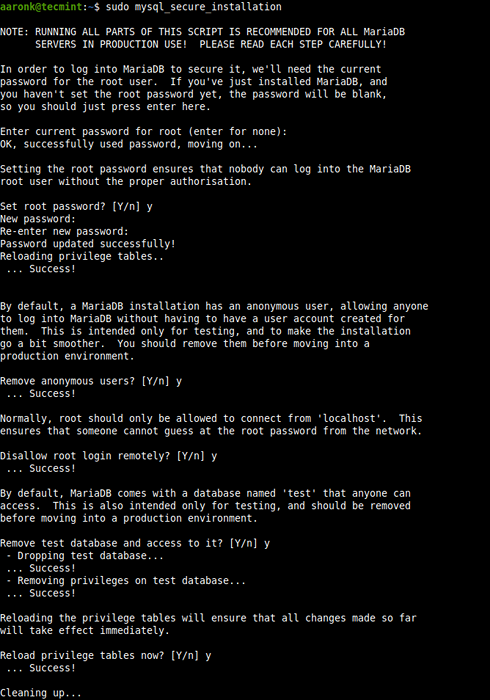 Amankan Instalasi Server MySQL
Amankan Instalasi Server MySQL Langkah 2: Instal NextCloud di Ubuntu
4. Setelah mengamankan instalasi database, Anda perlu membuat pengguna database dan database untuk NextCloud. Jadi, masuk ke Mariadb server untuk mengakses Mysql kerang.
$ sudo mysql -u root -p
Dan jalankan berikut ini SQL perintah (ganti "[Email dilindungi]!#@%$ lab“Dengan kata sandi aman Anda).
Mariadb [(tidak ada)]> Buat Database NextCloud; Mariadb [(tidak ada)]> Buat pengguna [email dilindungi] yang diidentifikasi oleh '[Email dilindungi]!#@%$ lab'; Mariadb [(tidak ada)]> Berikan semua hak istimewa di NextCloud.* Ke [email dilindungi] yang diidentifikasi oleh '[Email dilindungi]!#@%$ lab'; Mariadb [(tidak ada)]> Hak istimewa flush; Mariadb [(tidak ada)]> KELUAR;
5. Sekarang buka halaman unduhan NextCloud, lalu klik Unduh NextCloud Server => Unduh NextCloud untuk mengambil .ritsleting arsip atau jalankan perintah berikut untuk mengunduhnya dari baris perintah menggunakan perintah wget.
$ sudo wget -c https: // download.NextCloud.com/server/rilis/nextcloud-18.0.0.ritsleting
6. Selanjutnya, ekstrak konten arsip dan salin yang diekstraksi NextCloud direktori/folder ke dalam root dokumen server web Anda. Juga menetapkan kepemilikan yang sesuai pada direktori NextCloud, sebagai berikut.
$ sudo unzip nextcloud-18.0.0.Zip $ sudo cp -r nextcloud/var/www/html/$ sudo chown -r www -data: www -data/var/www/html/nextcloud
Langkah 3: Konfigurasikan Apache untuk melayani NextCloud
7. Langkah selanjutnya adalah membuat file konfigurasi Apache untuk NextCloud di bawah /etc/apache2/situs yang tersedia direktori.
$ sudo vim/etc/apache2/situs-tersedia/nextcloud.conf
Salin dan tempel baris berikut di file (ganti /var/www/html/nextcloud/ Jika direktori instalasi Anda berbeda).
Alias/NextCloud "/var/www/html/nextcloud/" mengharuskan semua opsi yang diberikan mengikuti Multiviews MultiViews All dav off setenv home/var/www // html/nextcloud setenv htp_home/var/www/html/nextcloud
Lalu simpan file dan tutup.
8. Selanjutnya, aktifkan situs yang baru dibuat dan modul Apache lainnya dalam struktur konfigurasi Apache seperti yang ditunjukkan.
$ sudo a2ensite nextcloud.conf $ sudo a2enmod menulis ulang $ sudo a2enmod headers $ sudo a2enmod env $ sudo a2enmod dir $ sudo a2enmod mime
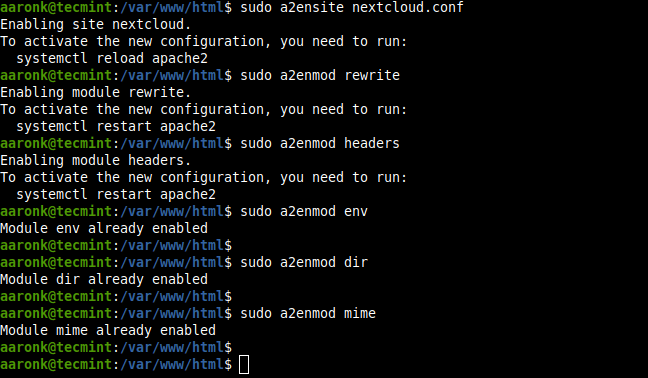 Aktifkan modul Apache untuk NextCloud
Aktifkan modul Apache untuk NextCloud 9. Akhirnya, restart Apache2 Layanan untuk perubahan terbaru mulai berlaku.
$ sudo systemctl restart apache2
Langkah 4: Lengkapi instalasi NextCloud melalui Graphical Wizard
10. Sekarang Anda perlu menyelesaikan instalasi melalui wizard instalasi grafis dari browser web. Buka browser Anda dan arahkan ke alamat berikut:
http: // servr_ip/nextcloud/atau http: // server_address/nextcloud/
11. Setelah wizard instalasi memuat, buat akun pengguna superuser/admin nextcloud. Masukkan nama pengguna dan kata sandi. Selain itu, klik pada Penyimpanan dan database Tautan untuk Mengakses Opsi Konfigurasi Instalasi Tambahan Untuk Direktori dan Basis Data Data NextCloud Anda.
Kemudian isi detail koneksi database seperti yang ditunjukkan pada tangkapan layar berikut dan klik Selesai Pengaturan.
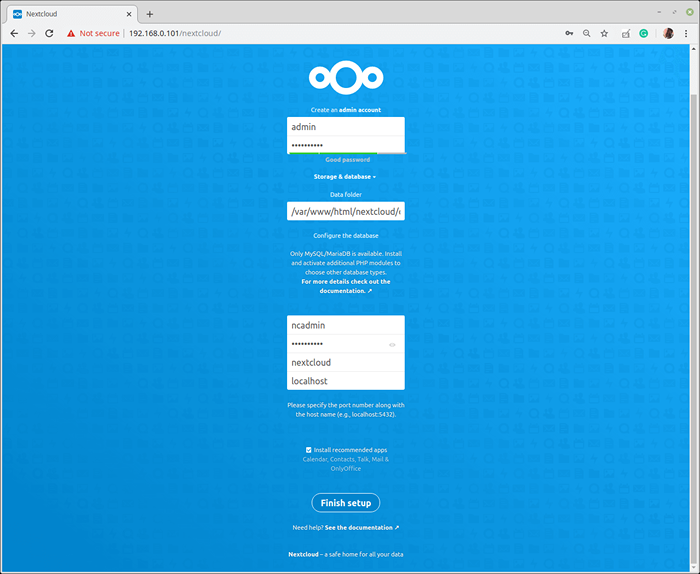 Wisaya Pengaturan NextCloud
Wisaya Pengaturan NextCloud 12. Saat instalasi selesai, Anda akan melihat jendela berikut. Klik pada panah maju yang akan muncul di sisi kanan jendela biru untuk melanjutkan dan mengikuti prompt.
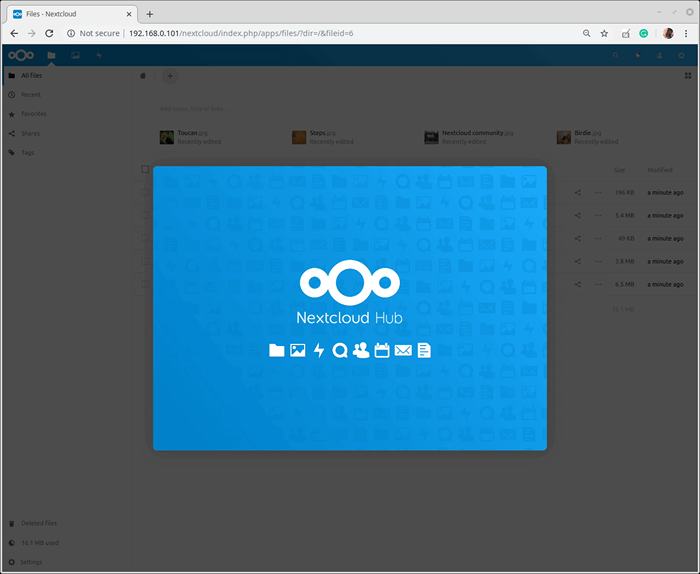 Wisaya Instalasi NextCloud
Wisaya Instalasi NextCloud 13. Kemudian di jendela berikutnya, klik Selesai Pengaturan untuk mulai menggunakan server nextcloud baru Anda.
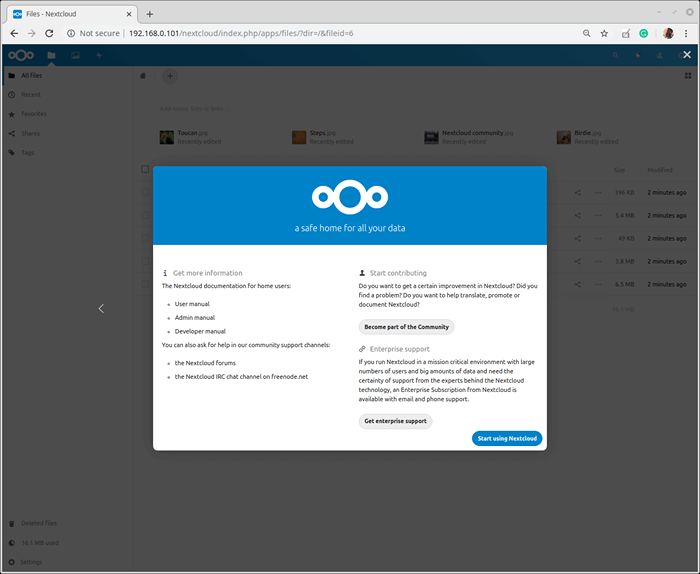 Pengaturan NextCloud selesai
Pengaturan NextCloud selesai 14. Tangkapan layar berikut menunjukkan dasbor utama klien Web Browser NextCloud.
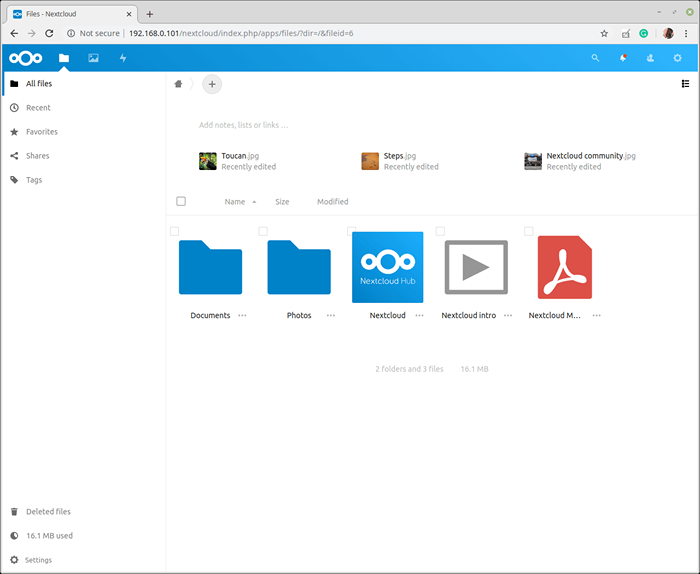 Dashboard NextCloud
Dashboard NextCloud Untuk informasi lebih lanjut dan konfigurasi server, lihat Manual Admin NextCloud dan untuk mempelajari cara menggunakannya, baca Manual Pengguna NextCloud.
Itu saja! Di artikel ini, kami telah menunjukkan cara mengatur NextCloud perangkat lunak server di Ubuntu Linux server, menggunakan Apache server web dan Mariadb database. Jika Anda memiliki pertanyaan tentang panduan ini atau tambahan apa pun, hubungi kami melalui formulir komentar di bawah ini.
- « Cara Mengonversi PDF ke Gambar Menggunakan GIMP
- Cara menginstal hanya dokumen kantor di debian dan ubuntu »

